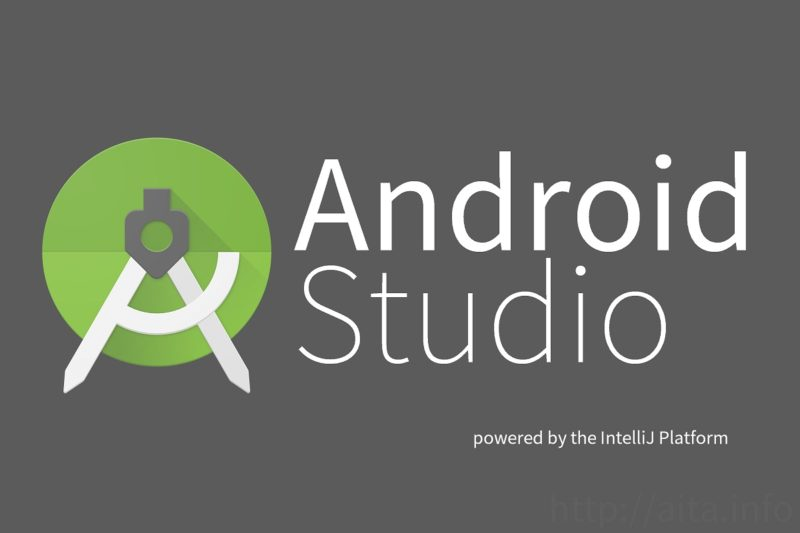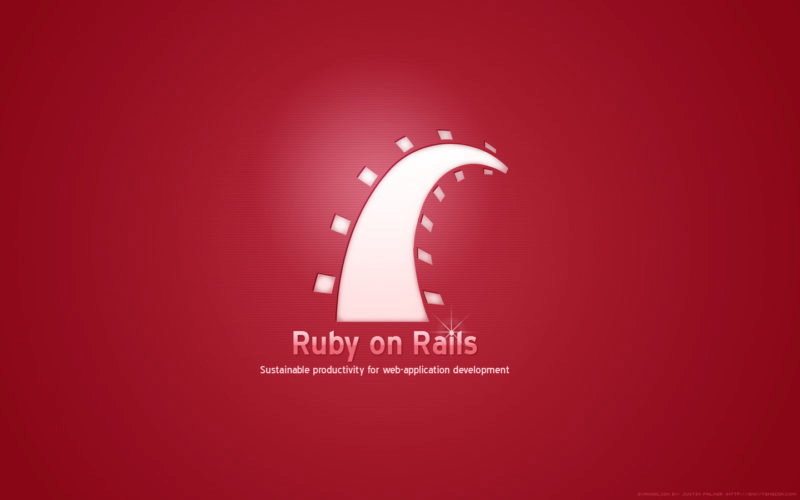こんにちは。
Androidアプリ開発をしていて、Android App Bundle(.aab)を実機端末にインストールする方法がわからなかったので、調査しました。
成功した方法を備忘録として残しておきます。
Android App Bundle(.aab)を実機端末にインストールする方法
aab実機インストール準備
aabの実機インストールに「bundle tool」というツールを使うので、以下からダウンロードします。(bundle tool……ググラビリティ低めですよね…)
releasesの最新版.jarファイルをダウンロードすればOKです。
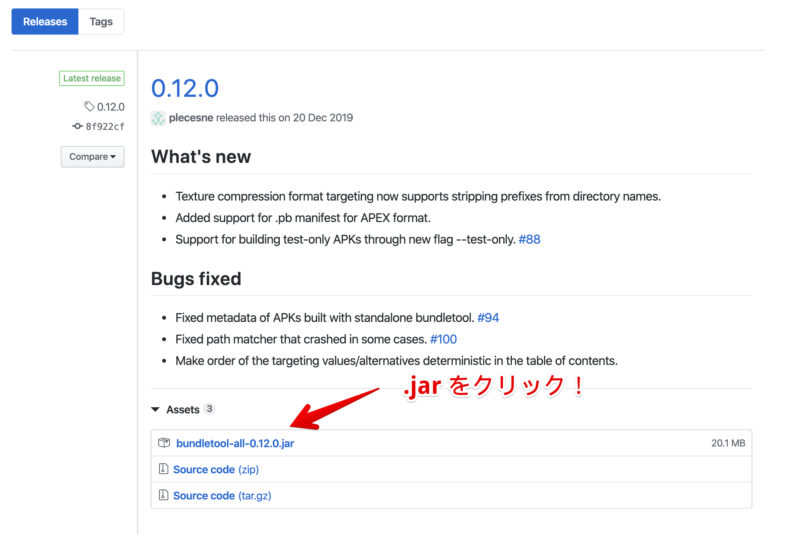
aab実機インストール作業
① bundle tool.jarと、出力したandroid app bundle(.abb)、キーストアファイルを同じディレクトリに配置する
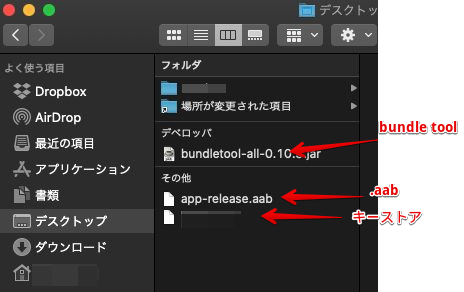
ファイルの配置ができたらターミナルからcd で移動しておきます。
② bundle toolを使った、.apks作成コマンドを実行
ターミナルから以下のコマンドを実行します。
java -jar bundletool-all-0.12.0.jar build-apks --bundle=app-release.aab --output=app-release.apks \
--ks=キーストア \
--ks-pass=pass:キーストアのパスワード \
--ks-key-alias=キーのエイリアス \
--key-pass=pass:キーのパスワードbundle tool.jarのバージョン名や、aabのファイル名など適宜変更してください。
上記成功で.apksという形式のファイルが出来上がります。
③ Macとandroid実機を接続して、apksのインストールコマンドを実行
java -jar bundletool-all-0.10.3.jar install-apks --apks=app-release.apks Android実機端末にアプリがインストールされていれば完了です。お疲れさまでした。
私の場合はここで更に以下のエラーが発生しました。
Error: Unable to determine the location of ADB. Please set the --adb flag or define ANDROID_HOME or PATH environment variable.上記の解決方法についてはこちらの記事でご紹介していますので、同様のエラーでお困りの方は参考にしてみてください。
Android App Bundle(.aab)を実機端末にインストールする方法 まとめ
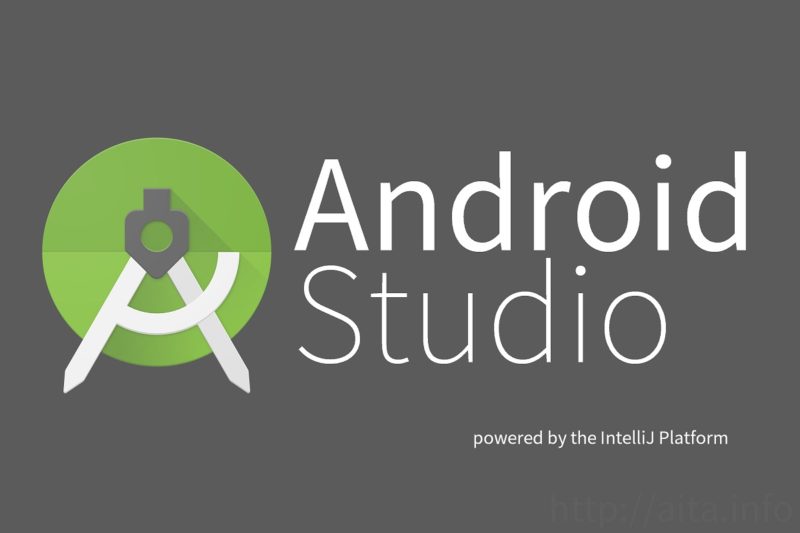
実際の開発よりも、こういったbuild関連でハマる時間の方が長いですよね。
aab、軽くてダウンロードが早くなったりするらしいですけど、apkに比べて面倒なこと多い印象です。
短いですが、今回はここまで。